Berichte exportieren Zu erhaltende Rectas
Um die Liste der vom System zu empfangenden Zahlungen zu exportieren, navigieren Sie zum Menü Finanzverwaltung → Studiengebühren.
Standardmäßig zeigt das System alle Zahlungen an, die kurz vor dem Verfall stehen oder bereits verfallen sind, sortiert nach Fälligkeitsdatum.
Über das erste Dropdown-Menü auf der rechten Seite können Sie folgende Filter verwenden Filter:
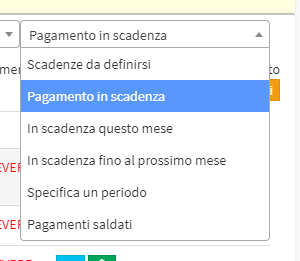
- Noch zu definieren: Alle Raten ohne Frist anzeigen
- Fällige Zahlung: Zeigt überfällige oder in den nächsten 5 Tagen fällige Raten an
- Diesen Monat fällig: Im laufenden Kalendermonat fällige Raten
- Fällig bis zum Ende des nächsten Monats Fälligkeit der Raten bis zum Ende des nächsten Kalendermonats
- Gibt einen Zeitraum an: Zeigt überfällige oder fällige Raten im angegebenen Datumsbereich an
- Bezahlte Zahlungen: Zeigt alle eingegangenen Zahlungen an.
Außerdem können die Gebühren mit Hilfe der nebenstehenden Dropdown-Menüs gefiltert werden nach Kollektiver Kurs und/oder nach UBenutzer die im Archiv vorhanden sind:

Wenn Sie die gewünschten Filter eingestellt haben, können Sie mit einem Klick auf den blauen Pfeil klicken:
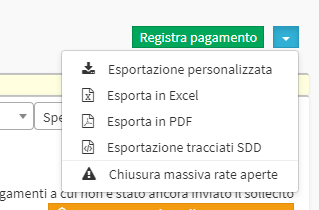
Kundenspezifischer Export
Die erste verfügbare Option ist Benutzerdefinierter Export, Wenn Sie darauf klicken, erscheint ein Menü auf der rechten Seite, das die Auswahl der Werte, die exportiert werden können:
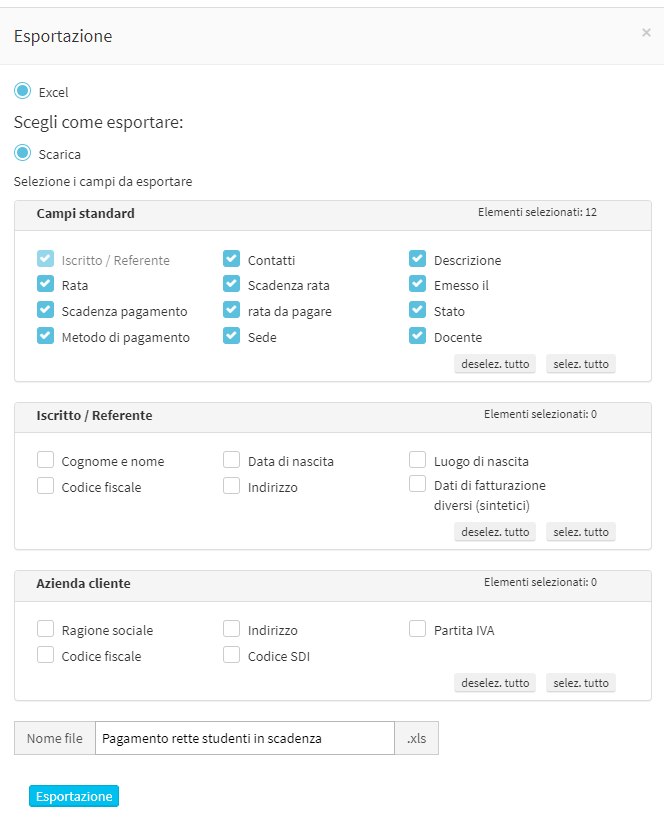
Sobald die gewünschten Werte ausgewählt sind, müssen Sie auf die Schaltfläche Exportieren klicken, um mit dem Download fortzufahren.
Hinweis: Diese Art des Exports ist nur in Excel-Dateien möglich.
Exportieren in Excel oder PDF
Die zu exportierende Datei wird die folgenden Spalten enthalten:


- Mitglied/Referent
- Kontakt
- Best.-Nr.
- Beitrag
- Frist für Beiträge
- Ausgestellt am
- Zahlungsfrist
- Zu zahlende Raten
- Status
- Zahlungsmethode